关于 jekyll & github 搭建个人博客,网上有很多教程,这里不多说明,例如jekyll+github搭建个人博客和Windows安装Jekll。这里主要介绍一下 jekyll 安装过程中可能的问题,以及不同版本ruby下,jekyll的运行问题。
Ruby安装
Windows下官网下载 Ruby,直接安装。安装过程中会出现一下界面:
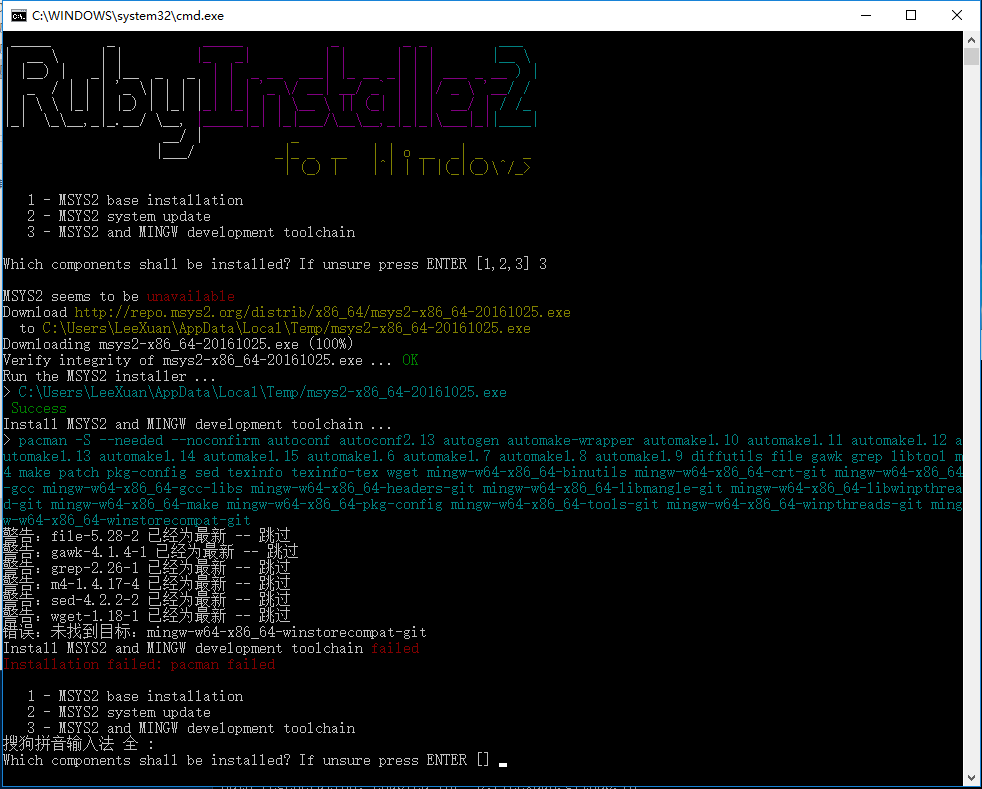
此窗口用来安装 MSYS2 的,安装过程出现“1, 2, 3”选项,直接选 3 进行安装,其他选项不用管。
安装完毕,查看 ruby 和 gem 安装的版本情况,在命令提示符中输入:
ruby -v
和
gem -v
Jekyll 安装
利用 RubyInstaller 自带的 gem 安装 jekyll,在命令提示符中输入:
gem install jekyll
所有的 jekyll 的 gem 依赖包都会被自动安装。
bundler 安装
在命令提示符中输入:
gem install bundler
到此为止,jekyll 基本安装完毕。
创建自己的第一个博客
命题提示符中将目录切换到想创建目录的环境,然后利用 jekyll 创建:
cd d:
jekyll new blog //创建名为 blog 的博客
然后,进入 blog 目录,输入:
jekyll serve //开启服务器,可以按 Ctrl+c 停止
注意:jekyll服务器的默认端口是4000,所以浏览器输入:http://localhost:4000 就可以看到生成的博客页面,如下:
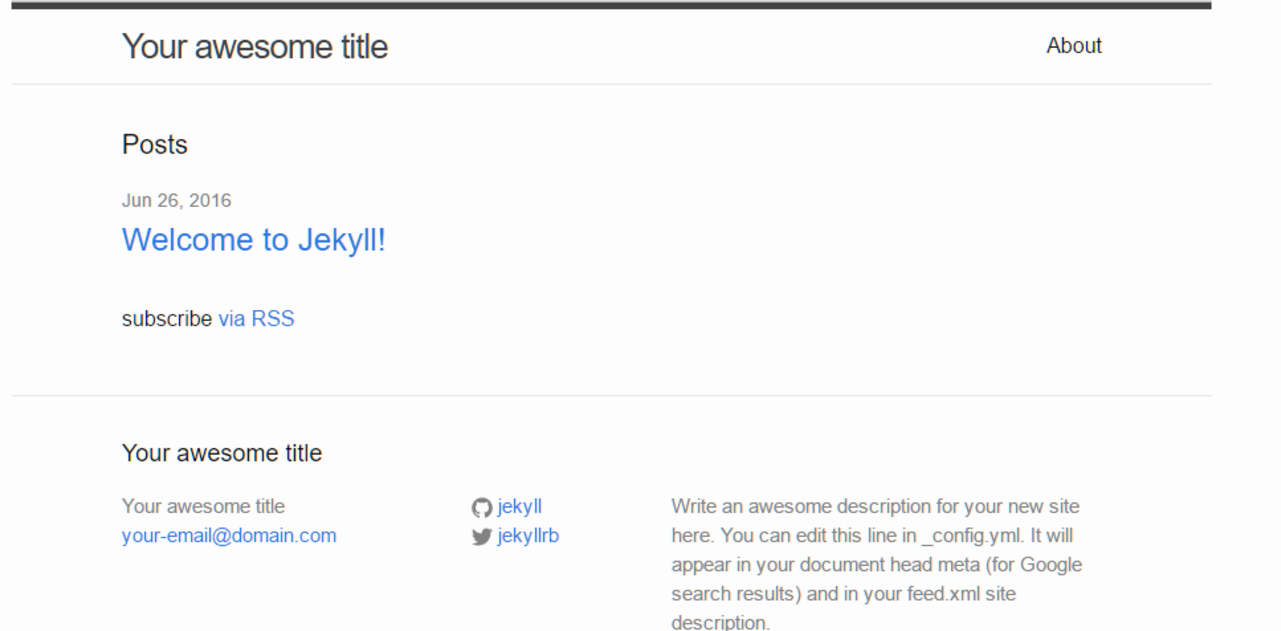
至此,可以根据个人喜好,编辑个人博客了。
Ruby 版本对模拟本地博客环境的影响
利用不同版本的 Ruby 搭建了的 Jekyll 模拟本地环境,当用于模拟同一套博客代码时,可能出现一些问题: 我在以前的一台电脑上采用的稍低版本(具体版本不记得了)的 Ruby 搭建该博客环境,后提交 github。由于需要,在另一台计算机上搭建同样的环境,由于此次搭建仍然采用最新的 Ruby (与之前的版本不一样),但是在此环境下,模拟从 github 上 clone下的博客代码,运行:
jekyll serve
如果出现如下图所示错误:
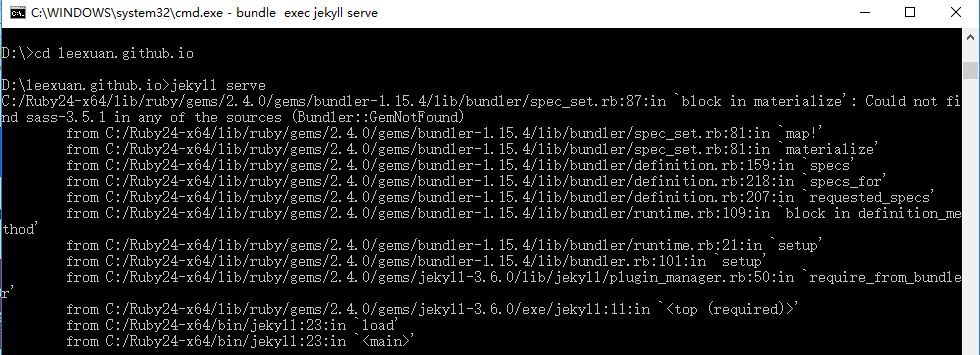 其解决方法如下:
命令行输入以下代码:
其解决方法如下:
命令行输入以下代码:
bundle --full-index
如下图所示:
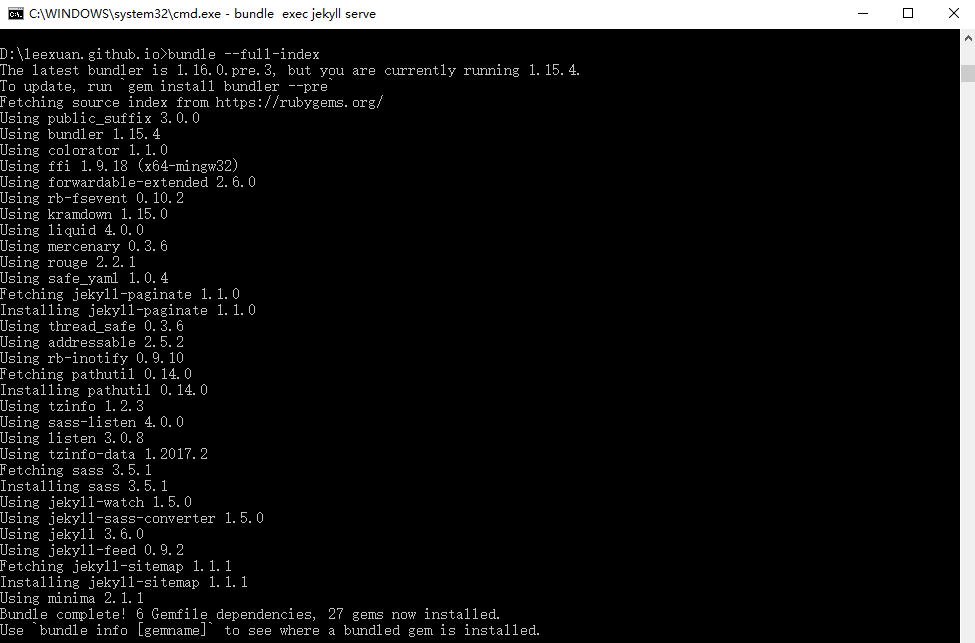
如果出现如下图所示错误:
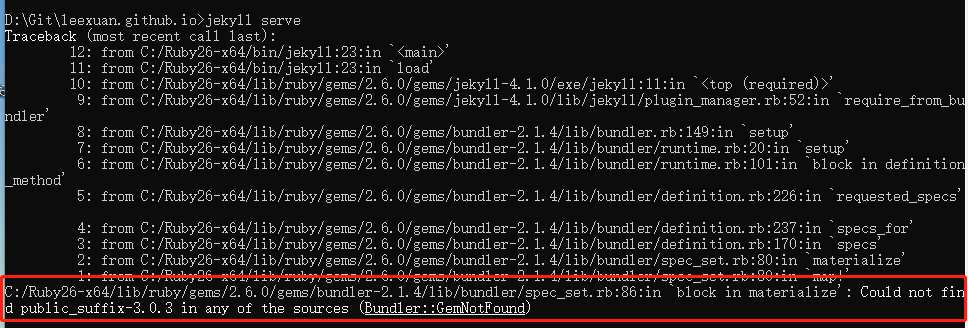
其解决方法是执行以下代码:
bundle install –path vendor/cache
或者
bundle install –no-deployment
再次运行
jekyll serve
出现以下:
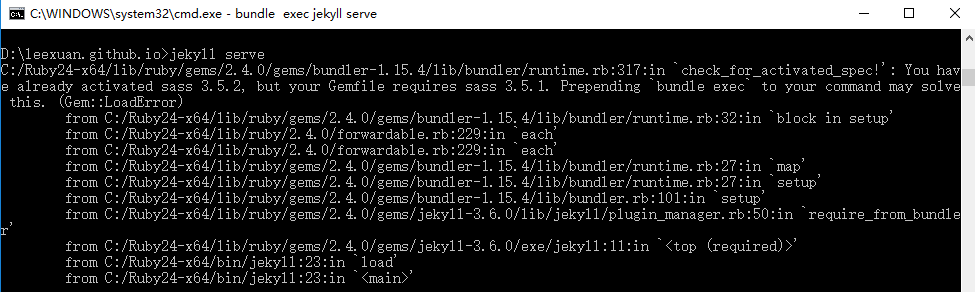
然后,依据提示,输入:
bundle exec jekyll serve
输出如下所示:
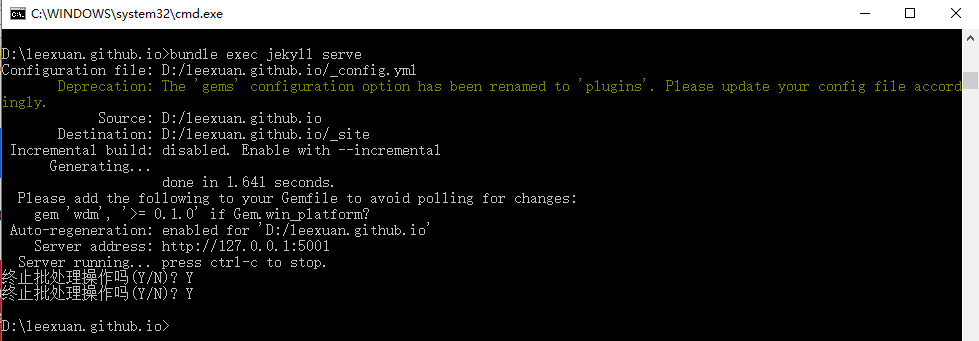 可以看到,本地模拟环境成功。
可以看到,本地模拟环境成功。
对于不同版本的 Ruby 搭建的 jekyll & Github 博客环境 时,当需要模拟本地的博客环境时,需要利用下列命令:
bundle exec jekyll serve
参考链接:
Is there a fix for the “Could not find gem in any of the sources” error that doesn’t involve deleting Gemfile.lock?
You have already activated X, but your Gemfile requires Y。
